Что делать, если не выключается ноутбук: шаг за шагом
Одной из неисправностей при эксплуатации ноутбука может стать невозможность выключить его до конца стандартным способом. После выбора команды завершения работы меню «Пуск» он может зависнуть, может погаснуть экран, но соответствующая индикация и звук работающего кулера будут свидетельствовать о том, что устройство заново включается или продолжает работать.
Причины неисправности
Не выключается ноутбук в силу разных причин, наиболее характерные из которых следующие:
- Слишком большое количество работающих в фоновом режиме приложений. В этом случае системе приходится делать много работы, почему и затрачивается масса времени до конца процесса их закрытия и сохранения данных.
- Действие вируса или программы, вызывающей системный конфликт. Обычно невозможность завершения работы провоцирует некий процесс, который система не может полностью остановить. Это случается при инсталлировании программ, конфликтующих с имеющейся версией ОС, установке и обновлении драйверов, нарушающих нормальную работу устройств и т.
 п.
п. - Сильная замусоренность ОС или повреждение системных файлов, отвечающих за выключение ноутбука – нужно чаще делать очистку системы от цифрового мусора по завершении работы.
Что предпринять, если ноутбук не может завершить работу
Чтобы ноутбук смог без поломок эксплуатироваться в течение длительного времени, всегда старайтесь выключать его корректно. Ниже рассмотрим, что нужно делать, чтобы исправить проблему, и после работы устройство смогло выключиться, как и положено, через меню «Пуск».
Устраняем проблемы с энергопотреблением USB-устройств
Если не выключается ноутбук, то в этом могут быть «виновны» USB-устройства, некорректно работающие после того, как включается режим экономии энергопотребления ноутбука.
Если проблема действительно в этом, то он начнет функционировать штатно после выполнения следующих действий:
- Включается диспетчер устройств – открывается окно команды «Выполнить», вписывается строка devmgmt.
 msc. В диспетчер можно попасть и иначе, кликнув правой кнопкой по ссылке «Компьютер», выбрать пункт «Управление», а далее – вкладку диспетчера.
msc. В диспетчер можно попасть и иначе, кликнув правой кнопкой по ссылке «Компьютер», выбрать пункт «Управление», а далее – вкладку диспетчера. - Здесь найдите строчку «Контроллеры USB», кликните мышкой, после чего откроется список, в котором нужно будет найти все пункты «Корневой USB-концентратор» («Generic USB Hub»).
- Зайдите в свойства каждого устройства. Делать это нужно нажатием правой кнопки по соответствующей строчке. Откройте вкладку «Управление электропитанием», снимите флажок напротив пункта, разрешающего ноутбуку отключение устройств для работы в режиме экономии энергии.
После подтверждения действия нажатием «Ок» он сможет завершить работу стандартным способом. Следует учесть, что отключение функции управления электропитанием увеличивает энергопотребление, почему и срок службы аккумулятора может несколько сократиться.
Устраняем конфликт приложений
Некоторые приложения могут конфликтовать с системой и мешать ей до конца завершить работу.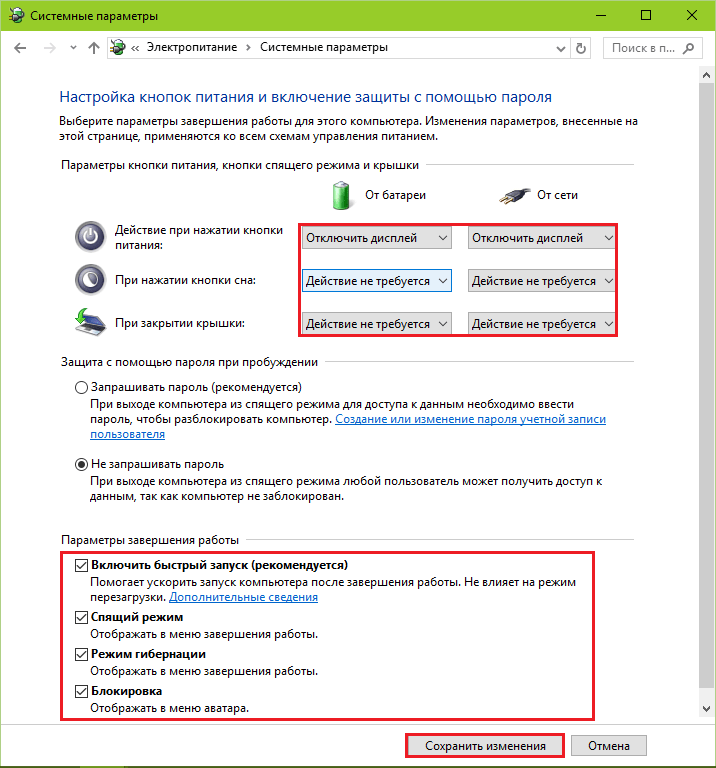 Если понятно, почему Windows не может завершить процесс и какое приложение его инициирует, то активный процесс можно самостоятельно удалить в окне диспетчера задач (включается из контекстного меню панели задач), а программу – удалить.
Если понятно, почему Windows не может завершить процесс и какое приложение его инициирует, то активный процесс можно самостоятельно удалить в окне диспетчера задач (включается из контекстного меню панели задач), а программу – удалить.
Часто найти конфликтный процесс неподготовленному пользователю достаточно трудно, но он может быть найден при использовании специальной службы системы, которая отслеживает стабильность ее работы. Для этого нужно зайти в панель управления описанным ранее способом и выбрать пункт «Центр поддержки».
В этом окне откройте секцию «Обслуживание» и внизу списка выберите ссылку, предлагающую открыть журнал стабильности работы. В приложении в графическом виде представлен условный индекс стабильности. Чем он выше – тем лучше. В тех местах, где линия «проваливается» вниз, а под ней виден красный крестик, имел место сбой. Там же отображаются и процессы, приведшие к нарушению работы. Их впоследствии можно удалить, решив тем самым проблему, по причине которой не перезагружается и не выключается ноутбук.
Откат до рабочей версии
Если невозможность выключить ноутбук, и это результат установки приложения, вызывающего системный конфликт или повреждение файловой системы, то он может быть выключен путём «отката» ОС до рабочей версии. Для этого в меню «Пуск» необходимо выбрать раздел «Служебные программы» и пункт «Восстановление системы».
Здесь можно выбрать точку восстановления, которая по времени примерно соответствует моменту, когда ноутбук выключался штатно и нажать «Далее». Если он стал работать неправильно после обновления, произведенного в автоматическом режиме, то после проведенного «отката» эту функцию нужно отключить.
Если вместо отключения начинается перезагрузка
Редко, но случается, когда вместо выключения лэптоп самопроизвольно включается или перезагружается. Причина может скрываться в действии вируса, устранить который можно проверкой одним из антивирусных сканеров.
Причина, по которой включается ноутбук, может быть и аппаратной – если вы вводите устройство в спящий режим, после чего ноутбук перезагружается, то дело может быть в банальном «залипании» кнопки.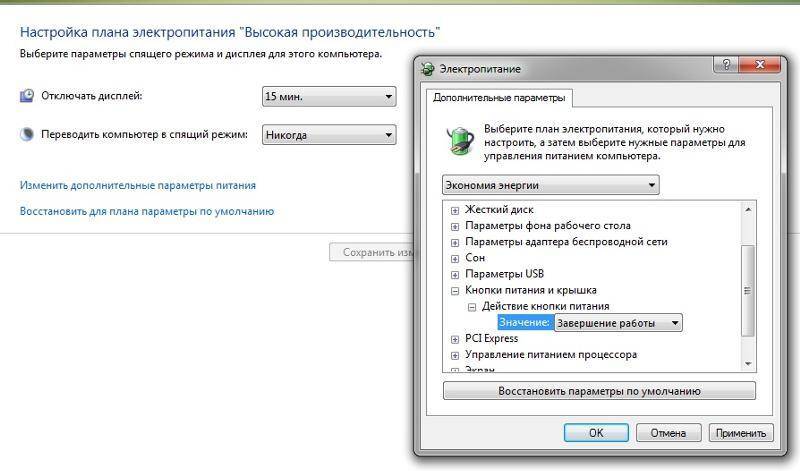 Попробуйте как следует надавить на неё – если повезет, то отойдет сама.
Попробуйте как следует надавить на неё – если повезет, то отойдет сама.
«Жесткое» выключение
Если ни одна из перечисленных мер не позволяет завершить работу корректно – устройство «виснет», не включается и полностью отказывается реагировать на действия пользователя, то остаются только «жесткие» варианты, самый радикальный из которых – выдернуть шнур питания и вынуть из ноутбука батарею. Делать это можно лишь в крайнем случае.
Но перед этим следует попробовать нажать и удерживать в таком состоянии несколько секунд кнопку питания лэптопа. Это тоже некорректный способ выключения, поэтому прежде чем это делать, следует опробовать способы, описанные ранее.
Ноутбук hp не выключается? Или ноутбук hp выключился и не включается?
Ноутбук hp не выключается? Или ноутбук hp выключился и не включается?Получить скидку в 10% на ремонт
Ноутбуки
Настольные ПК
Моноблоки
Проекторы
Ресиверы
Усилители звука
Проекционные телевизоры
Что делать, если залили ноутбук?
Ноутбуки hp совершенствуются каждый год.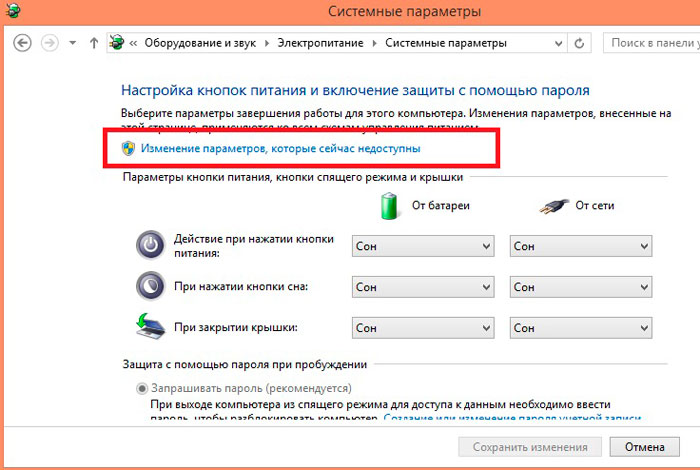 Для них разрабатываются уникальные программы. Работа с устройством становится предельно быстрой и максимально полезной. Как бы не старались производители, все же порой возникают сложности в функционировании.
Для них разрабатываются уникальные программы. Работа с устройством становится предельно быстрой и максимально полезной. Как бы не старались производители, все же порой возникают сложности в функционировании.
Одна из неприятностей возникает, когда ноутбук hp выключился и не включается или не выключается. Первое объяснение, которое может возникнуть – программные проблемы. Если дело не в них, возможен второй вариант – аппаратные проблемы драйверов или BIOS.
Для экстренной реанимации ноутбука достаточно применить принудительное выключение. А потом обязателен визит к специалисту. Во избежание более серьезных неприятностей и появления подобных проблем в будущем.
Заказать ремонтЦены на ремонт
Вызвать курьераСкидка 10%
| Какие работы могут потребоваться | |
|---|---|
Выезд курьера и доставка ноутбука в FastRestore.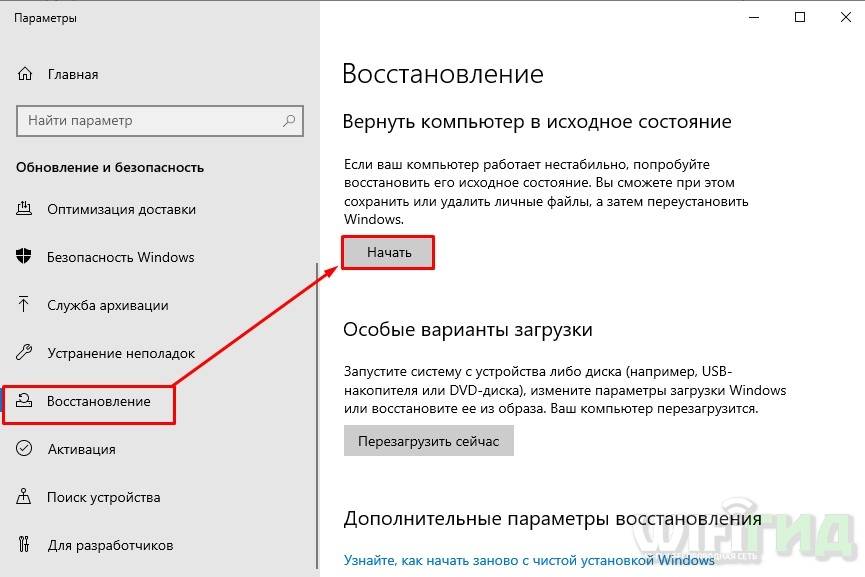 ru ru | бесплатно |
| Диагностика ноутбука | бесплатно |
| Замена жесткого диска (винчестера) на ноутбуке | от 450 p + запчасти от 2450 p |
| Устранение короткого замыкания в цепи | от 1500 p + запчасти от 500 p |
Платите только за результат!
Наш сервисный центр по ремонту
устройств
—
клиентоориентированная команда.
Мы не берём денег за диагностику и предлагаем прозрачную схему работы.
ШАГ 1
Оставьте заявку либо позвоните нам для первичной консультации.
Получить скидку 10% Он доставит ноутбук на диагностику. Либо приезжайте к нам в центральную лабораторию.
Он доставит ноутбук на диагностику. Либо приезжайте к нам в центральную лабораторию.
Вызвать курьераШАГ 3
Мы не берем денег за диагностику. В 90% случаев наши мастера смогут определить причину поломки Вашего устройство в течение 1 часа.
ШАГ 4
Когда мы поймем проблему, мастер позвонит Вам и расскажет, какие запчасти требуются для ремонта и сколько такой ремонт будет стоить. По-прежнему free!
ШАГ 5
Если наше предложение Вас устроит, мы маскимально быстро устраним неполадку. Если не устроит, забирайте устройство без оплаты диагностики (или вызовите курьера).
ШАГ 6
Оплата — только после успешного ремонта и проверки с Вашей стороны. Наличными, картой или по безналу. Даём официальную расширенную гарантию.
Другие проблемы
- Не работает Wi-Fi
- Ремонт клавиатуры ноутбука
- Замена матрицы на ноутбуке
- Не включается ноутбук черный экран
- Ноутбук перезагружается
- Ноутбук не заряжается
- Не включается ноутбук
- Замена экрана ноутбука
- Ремонт блока питания ноутбука
- На ноутбуке не работает кулер
- Нет изображения на ноутбуке
Ваш скидка —
1 000 ₽
при заказе ремонта онлайн
Используйте скидку при
оформлении заказа!
9 способов исправить, если ноутбук не выключается в Windows
При вызове функции выключения Windows начинает закрывать все приложения и выгружать открытые дескрипторы из памяти. Затем он активирует драйверы ACPI, чтобы отключить питание от батареи. Но этому процессу могут помешать различные причины.
Затем он активирует драйверы ACPI, чтобы отключить питание от батареи. Но этому процессу могут помешать различные причины.
Неисправные периферийные устройства, подключенные к ноутбуку, могут привести к зависанию Windows и сделать ее невосприимчивой к функции выключения.
Но помимо этого, некоторые конкретные причины проблемы приведены ниже:
- Включен быстрый запуск
- Неправильно настроенные схемы питания
- Проблемы с Центром обновления Windows
- Приложения не закрываются
- Повреждены драйверы набора микросхем или драйверы ACPI
- Проблемы с Intel Management Engine
От неотвечающей функции выключения до утомительных сценариев цикла выключения. статья только что подготовлена для вас, чтобы решить проблему «Ноутбук не выключается».
Содержание
Прежде чем двигаться дальше, попробуйте отключить ненужные периферийные устройства. Если кнопка выключения не работает, попробуйте shutdown. в командной строке с повышенными привилегиями. Или вы можете попробовать принудительно выключить ноутбук, нажав кнопку питания более 10 секунд. 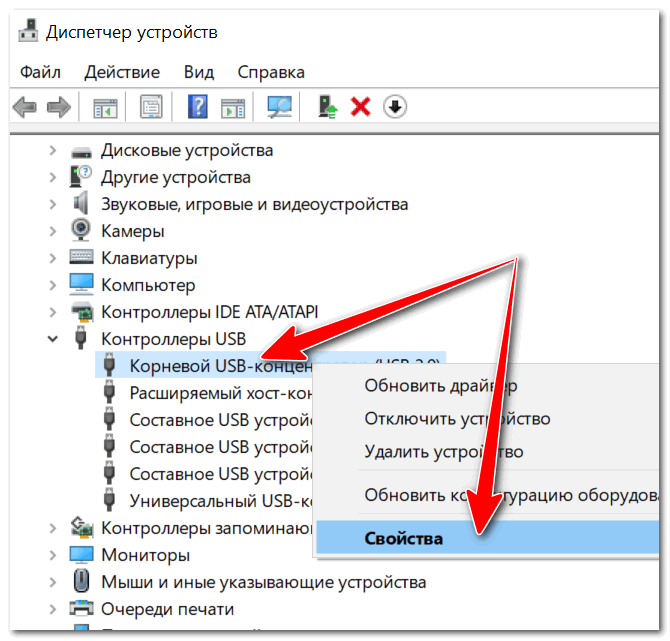 exe /s
exe /s
Если проблема не устранена, следуйте приведенным ниже решениям:
Выключение и выключение питания
Выключение и выключение питания может помочь вам сбросить устройства ввода-вывода и аккумулятор ноутбука. Кроме того, ожидается, что это исправит ноутбуки, застрявшие в цикле «выключение в цикле процесса». Вы можете выполнить следующие шаги, чтобы выполнить цикл питания:
- Отсоедините кабель источника питания от ноутбука.
- Нажмите кнопку питания, чтобы закрыть его. Если это не так,
- Теперь выньте аккумулятор.
- Затем нажмите и удерживайте кнопку питания более 20 секунд. Он снимет все заряды с компонентов и поможет им обновить свои конфигурации.

- Установите аккумулятор обратно и подключите зарядное устройство к ноутбуку.
- Загрузите его и проверьте, решает ли он проблему.
Изменение схемы питания
В Windows на панели управления есть параметры для переназначения функции кнопки питания. Если кнопка назначена для каких-то других функций, таких как сон, она не поможет вам выключить ноутбук. Или даже если ему назначено выключение, некоторые другие функции, такие как спящий режим и быстрый запуск, могут не позволить вашему ноутбуку полностью отключиться.
Это связано с тем, что быстрый запуск вместе с гибернацией не позволит компьютеру должным образом остановить все функции ядра. Хотя оба они включены в Windows по умолчанию, иногда они могут оказывать заметное влияние. Таким образом, вы можете отключить их, выполнив следующие действия, и решить проблему:
- Нажмите Windows + R, чтобы открыть «Выполнить».
- Введите
powercfg.cplи нажмите Enter, чтобы открыть параметры электропитания (панель управления).
- Перейти к Выберите, что делают кнопки питания
- Разверните раскрывающееся меню Когда я нажимаю кнопку питания: .
- Выберите Завершение работы , если они еще не назначили функцию выключения вашей кнопке питания.
- Нажмите
- Снимите флажок Включить быстрый запуск, чтобы отключить быстрый запуск.
- Теперь откройте Выполните , введите
cmdдля Командная строка, и нажмите Ctrl + Shift + Enter. - Нажмите кнопку Да , чтобы предоставить права администратора.
- Запустите команду
powercfg -h offto выключить режим гибернации.
Сброс планов питания
Многие другие параметры питания Windows могут изменить поведение компьютера при выключении. Конкретное сужение было бы невозможно, если бы вы не знали об изменениях.
Конкретное сужение было бы невозможно, если бы вы не знали об изменениях.
Итак, просто чтобы убедиться, что проблема не связана с другими настройками, вы можете попробовать восстановить схемы питания по умолчанию с помощью команды. Шаги, которые необходимо выполнить, включают следующее:
- Открыть Командную строку в режиме с повышенными привилегиями.
- Выполнить:
powercfg -restoredefaultschemes
Устранение неполадок Центра обновления Windows
Многие из нас определенно сталкивались с задержкой завершения работы из-за обновлений системы. В идеальных ситуациях для обновления Windows и последующей перезагрузки потребуется некоторое время.
Но если при обновлении Windows возникают проблемы, система зацикливается на перезагрузке. Чтобы исправить это, вы можете запустить средство устранения неполадок обновления Windows:
- Нажмите и удерживайте кнопку питания, чтобы принудительно выключить ноутбук.

- Загрузите его и нажмите Windows + I, чтобы открыть настройки после его запуска.
- Перейти к Устранение неполадок в системе .
- Нажмите Другие средства устранения неполадок .
- Нажми на Запустить кнопку Обновление Windows .
- Следуйте инструкциям на экране.
Если это не решит вашу проблему, вам следует сбросить компоненты обновления Windows, удалив загруженные файлы обновления и инструкции, а также состояние обновления. Для этого выполните следующие действия:
- Откройте командную строку с повышенными привилегиями.
- Запустите перечисленные команды:
net stop wuaauserv, чтобы остановить службу Windows Update 9.0078стоповые биты netдля остановки фоновой интеллектуальной службы передачи
net stop cryptsvcдля остановки криптографических служб - Затем выполните следующие команды, чтобы удалить папки:
rmdir /f /s %systemroot%\SoftwareDistribution
rmdir /f /s %systemroot%\System32\catroot2 - Затем вы можете использовать команду
net start wuaauservдля перезапуска службы обновления Windows и соответствующих команд для других служб
Ваш ноутбук должен без проблем выключаться.
Отключение проблемных приложений
Перед завершением работы Windows останавливает каждый открытый процесс в динамической памяти. Итак, он просит закрыть открытое приложение/сервис или подтверждает и закрывает их сам. Но, если какое-либо приложение/сервис не выгрузит память при закрытии, ОС не выключится.
Чтобы выяснить, не вызывают ли проблемы какие-либо сторонние приложения или службы, вы можете войти в безопасный режим. Приложение/служба, препятствующая завершению работы Windows в обычном режиме, не вызовет проблем в безопасном режиме, поскольку вообще не запустится. Чтобы войти в безопасный режим, выполните следующие действия:
- Открыть Запустите , введите
msconfigи нажмите Enter, чтобы открыть Конфигурация системы . - Перейдите на вкладку Boot .
- Установите флажок Безопасная загрузка .
- Нажмите «Применить», а затем «ОК».

- Нажмите кнопку Перезапустить в приглашении.
Вы войдете в безопасный режим после перезагрузки ноутбука. Но, если ноутбук не перезагружается, принудительно перезапустите его три раза подряд кнопкой питания (нажмите и удерживайте). Он загрузит расширенные параметры запуска Windows.
- Затем перейдите к Устранение неполадок > Дополнительные параметры > Параметры запуска > Перезагрузка. После перезагрузки нажмите 4/F4, чтобы войти в безопасный режим.
- Проверьте, выключается ли он в режиме безопасной загрузки или нет. Если все работает без сбоев, возможно, какое-то приложение/служба вызывает проблемы в обычном режиме загрузки, как уже упоминалось.
- Теперь, чтобы выяснить, какое приложение или служба вызывает проблему, вам придется вернуться в обычный режим загрузки. Для этого выполните те же шаги, что и выше, но снимите флажок Безопасная загрузка и перезагрузите ноутбук.

- Теперь вручную закройте открытые приложения/службы и попробуйте выключить ноутбук. Шаги, для которых были перечислены ниже:
- Нажмите Ctrl + Shift + Esc, чтобы открыть диспетчер задач .
- Щелкните правой кнопкой мыши открытое приложение и выберите Завершить задачу.
- Повторите со всеми открытыми приложениями и процессами, которые вы не узнаете.
- Теперь для отключения процессов , Откройте Запустите , введите
msconfigи нажмите Enter. - Перейдите на вкладку Службы .
- Установите флажок Скрыть все службы Microsoft .
- Проверьте и выберите все перечисленные службы, если это еще не сделано.
- Нажмите кнопку Отключить все .
- Нажать Применить и затем ОК .
- Перезагрузитесь один раз (обязательно) и попытайтесь выключить компьютер.

Если да, попытайтесь изолировать проблемное приложение/службу. Для этого выключите компьютер после открытия служб по одной. Однако это исправление сработает только после перезагрузки. Если перезагрузка не происходит должным образом, попробуйте принудительно завершить работу, нажав и удерживая кнопку питания.
Запуск SFC и DISM
Причиной этой проблемы также могут быть поврежденные системы Windows и файлы образов. Итак, просто для быстрой проверки вы можете запустить команды sfc и dism. Средство проверки системных файлов и система обслуживания образов развертывания и управления ими исправят/заменят любые поврежденные системные файлы. Вы можете выполнить следующие шаги, чтобы запустить их:
- Откройте командную строку с повышенными привилегиями .
- Запустите команду:
sfc /scannow, чтобы исправить и заменить поврежденные системные файлы. - Затем запустите
dism /online /cleanup-image /restorehealth, чтобы исправить файлы образа Windows.
Интерфейс Intel Management Engine
Intel Management Engine — это системный драйвер и постоянно работающая программа, поставляемая со многими наборами микросхем Intel. Он имеет доступ к некоторым защищенным областям системной памяти, которая иногда плохо управляется из-за ошибок, из-за которых ноутбук не отвечает на команду выключения.
Если ничто из вышеперечисленного не устранило вашу проблему на ноутбуке с процессором Intel, попробуйте удалить драйвер интерфейса Intel Management Engine из диспетчера устройств.
- Открыть Запустите , введите
devmgmt.mscи нажмите Enter, чтобы открыть Диспетчер устройств. - Дважды щелкните Системные устройства , чтобы развернуть категорию.
- Щелкните правой кнопкой мыши Intel Management Engine и выберите Удалить устройство .
- Нажмите кнопку Uninstal l.

Теперь попробуйте выключить ноутбук. А если он делает это без нареканий, то виноват был тот самый водитель.
Переустановите драйверы ACPI
Драйверы ACPI (Advanced Configuration and Power Interface) являются расширениями BIOS или иногда компонентами ОС Windows для управления батареей и питанием. Когда вы нажимаете кнопку питания, драйвер ACPI должен вступить в действие, чтобы обеспечить питание всей электроники, включив питание от аккумулятора.
И как уже было сказано, при выключении он должен сделать наоборот, отключив питание от аккумулятора. Но, если он неправильно настроен, вы можете столкнуться с проблемой, подобной той, что обсуждалась. Чтобы исправить это, вы можете переустановить драйверы ACPI, выполнив шаги, указанные ниже:
- Откройте Диспетчер устройств.
- Дважды щелкните Батареи , чтобы развернуть.
- Щелкните правой кнопкой мыши драйвер ACPI и выберите Удалить устройство .

- Подождите, пока драйвер не исчезнет, и нажмите Действие в верхнем меню.
- Выберите Сканировать аппаратные изменения .
Windows автоматически переустановит драйверы ACPI.
Восстановление системы
Если ничего не помогает решить эту проблему для вашего ноутбука, вы можете выполнить восстановление системы, чтобы вернуть вашу ОС к какой-то здоровой точке в прошлом. Это поможет очистить поврежденные записи реестра и многое другое. Вы можете сделать это, выполнив следующие шаги:
- Открыть Выполнить .
- Введите
rstrui.exeи нажмите Enter, чтобы открыть утилиту восстановления системы. - Нажмите кнопку Next , чтобы продолжить.
- Выберите из списка работоспособную точку восстановления и нажмите Далее .
- Нажмите кнопку Готово и следуйте инструкциям на экране для завершения.

Скорее всего, вы ранее не создавали точку восстановления, или точка восстановления могла быть удалена при обновлении, или проблема может не решиться даже после восстановления системы. В таких случаях можно восстановить обновление Windows.
[Исправление] Ноутбук Toshiba не выключается (100% работает)
Дэвид Уилсон / Последнее обновление: 21 января 2023 г. / 5 минут чтения
Toshiba — один из самых известных брендов во всем мире. Хотя ноутбуки Toshiba популярны благодаря качественному обслуживанию, многие пользователи сталкиваются с распространенной проблемой, когда ноутбук иногда не выключается.
Вы можете волноваться, когда эта проблема появляется перед вами. Но мы заверяем вас, что это распространенная проблема, и вам не составит труда решить эту проблему с помощью нашего руководства в этой статье.
Ноутбук Msi не включается
Включите JavaScript.
Содержание
- По каким причинам ноутбук Toshiba не выключается?
- Как решить проблему с выключением ноутбука Toshiba?
- Способ 1.
 Запустите средство устранения неполадок питания
Запустите средство устранения неполадок питания - Способ 2. Обновите драйверы
- Способ 3. Обновление Windows
- Способ 4. Закрытие программ из диспетчера задач
- Способ 1.
- Дополнительный совет: принудительное завершение работы
- Часто задаваемые вопросы
- Как принудительно выключить ноутбук Toshiba?
- Как включить ноутбук Toshiba без кнопки питания?
- Заключение
По каким причинам ноутбук Toshiba не выключается?
Во-первых, давайте поговорим о том, почему вы столкнулись с этой проблемой. Вам будет намного проще решить проблему, если вы знаете причину, по которой ноутбук не выключается.
Когда вы пытаетесь выключить ноутбук, операционная система пытается закрыть все запущенные программы. Когда программа в некоторых случаях перестает отвечать на запросы, Windows не может закрыть программу.
Опять же, когда программы остановлены, он не может прочитать команды Windows и, следовательно, не может позволить компьютеру выключить.
Эта проблема обычно возникает из-за поврежденных или несовместимых драйверов. Опять же, неправильные настройки питания также вызывают эту проблему на ноутбуках Toshiba.
Как решить проблему с выключением ноутбука Toshiba?
Чтобы устранить проблему с невозможностью выключения ноутбука Toshiba, рекомендуется последовательно следовать приведенным ниже методам. Если один метод вам не подходит, попробуйте следующий.
Способ 1. Запустите средство устранения неполадок питания
Самый простой способ решить эту проблему — запустить средство устранения неполадок. Он обнаружит проблемы и исправит их автоматически. Вот шаги, которые необходимо выполнить:
1. Сначала введите Устранение неполадок в строке поиска и откройте его.
2. Затем выберите Система и безопасность .
3. Наконец, выберите Power и запустите средство устранения неполадок.
Метод 2: Обновление драйверов
Если средство устранения неполадок не смогло обнаружить проблему, вероятно, проблема связана с драйверами вашего компьютера, из-за которой возникла упомянутая проблема.
При нажатии кнопки выключения компьютер отправляет драйверам запрос на переход в режим отключения питания. Но если драйверы неисправны, то он не будет отвечать на этот запрос, и ваш компьютер не выключится.
Чтобы устранить эту проблему, щелкните правой кнопкой мыши Этот компьютер и выберите Управление > Диспетчер устройств . Здесь вам нужно обновить все драйверы вручную, щелкнув по ним правой кнопкой мыши и нажав кнопку обновления.
Метод 3: Обновите Windows
Вы также можете обновить свои окна, чтобы решить эту проблему, используя эту навигацию:
Нажмите одновременно клавиши Win + I и перейдите к > Обновление и безопасность > Центр обновления Windows > Проверить наличие обновления . Он автоматически загрузит и установит последнее обновление для вашего ноутбука. Он также обновляет драйверы вашего компьютера.
После завершения установки обновления Windows выполните принудительную перезагрузку ноутбука и проверьте, решена ли проблема.
Способ 4: закрыть программы из диспетчера задач
- Щелкните правой кнопкой мыши на панели задач вашего ноутбука Toshiba.
- Затем щелкните Диспетчер задач , а затем щелкните Подробнее внизу диспетчера задач.
- Теперь перейдите на вкладку Процесс и выберите программу, затем нажмите Завершить задачу . Он запросит разрешение и нажмет Force stop .
- Повторите этот процесс для всех других запущенных приложений.
- Также перейдите на вкладку Подробности и закройте запущенные приложения в верхней части списков.
- Наконец, щелкните логотип Windows (пуск) > Power и выберите Shut-Down .
После этого процесса ваш компьютер будет правильно выключен.
Дополнительный совет: Force ShutDown
Если вам нужно срочно выключить ноутбук, а он не выключается, то вы можете нажать и удерживать кнопку питания в течение 10-20 секунд, и ваш ноутбук выключится сразу вниз.
После принудительного выключения запустите ноутбук и попытайтесь выключить его в обычном режиме. На этот раз он выключится в обычном режиме, так как программы, работавшие в фоновом режиме, закрываются после принудительного выключения.
Часто задаваемые вопросы
Как принудительно выключить ноутбук Toshiba?
Вы можете легко выключить компьютер, щелкнув выключение в меню питания. Но если ваш ноутбук не выключается нормально, то вам необходимо принудительно выключить ноутбук. Для этого вам нужно нажать и удерживать кнопку питания и через одну-две секунды ваш ноутбук Toshiba полностью выключится.
Как включить ноутбук Toshiba без кнопки питания?
Если ваш ноутбук не выключается нормально, то вы можете выполнить принудительное отключение, удерживая кнопку питания в течение 5-10 секунд. Но если ваша кнопка питания не работает, вы можете выключить ноутбук с помощью других клавиш на клавиатуре вместо нажатия кнопки питания.
 п.
п. msc. В диспетчер можно попасть и иначе, кликнув правой кнопкой по ссылке «Компьютер», выбрать пункт «Управление», а далее – вкладку диспетчера.
msc. В диспетчер можно попасть и иначе, кликнув правой кнопкой по ссылке «Компьютер», выбрать пункт «Управление», а далее – вкладку диспетчера. Он доставит ноутбук на диагностику. Либо приезжайте к нам в центральную лабораторию.
Он доставит ноутбук на диагностику. Либо приезжайте к нам в центральную лабораторию. 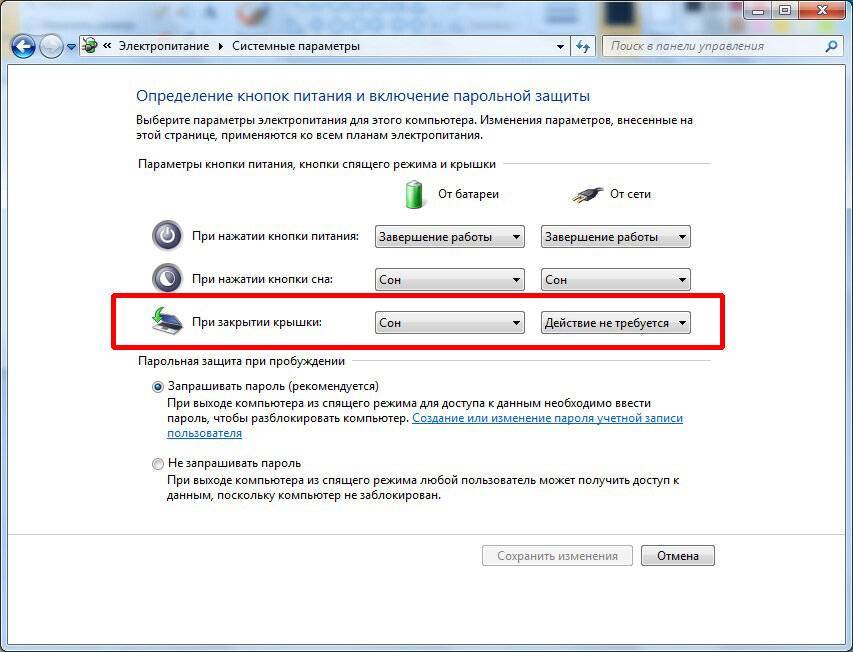

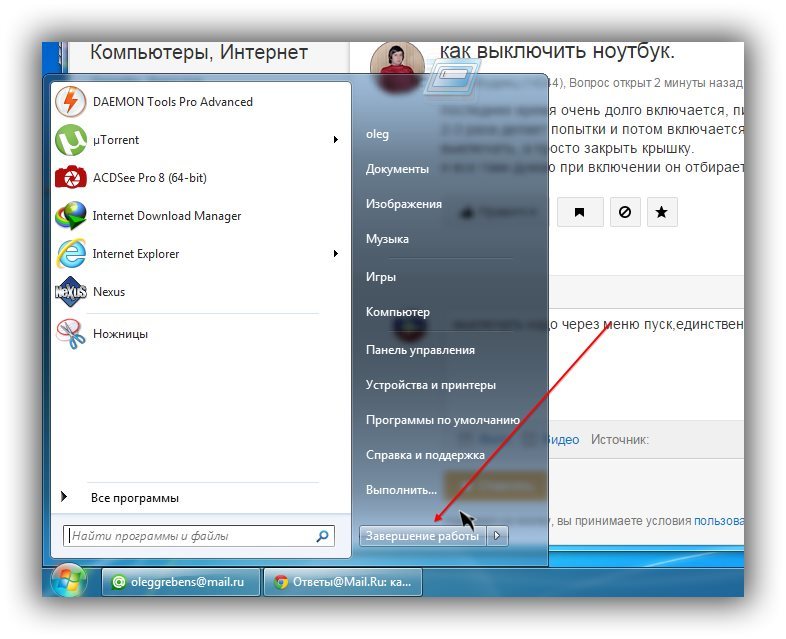
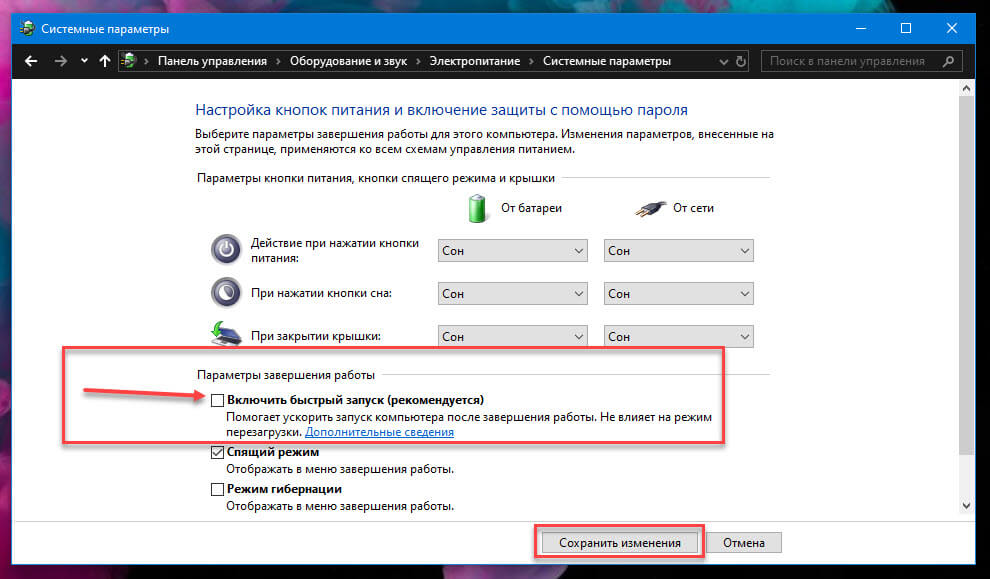
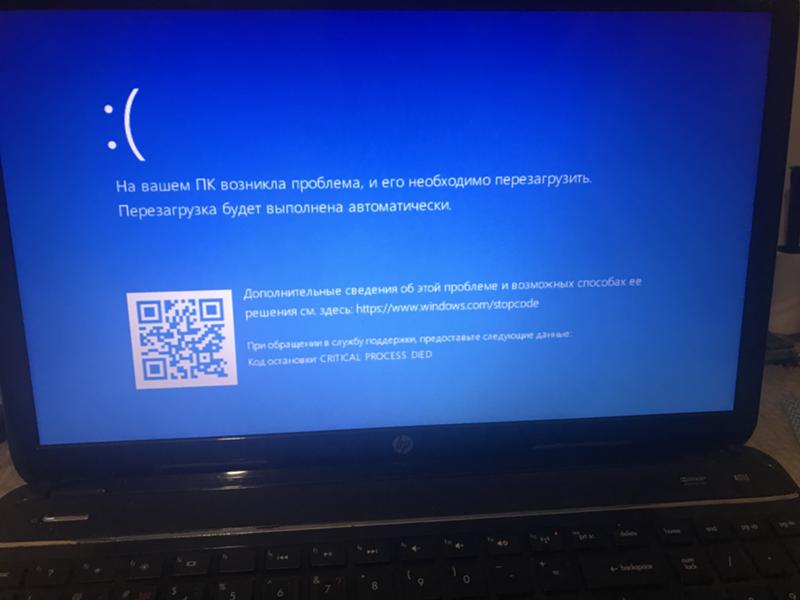
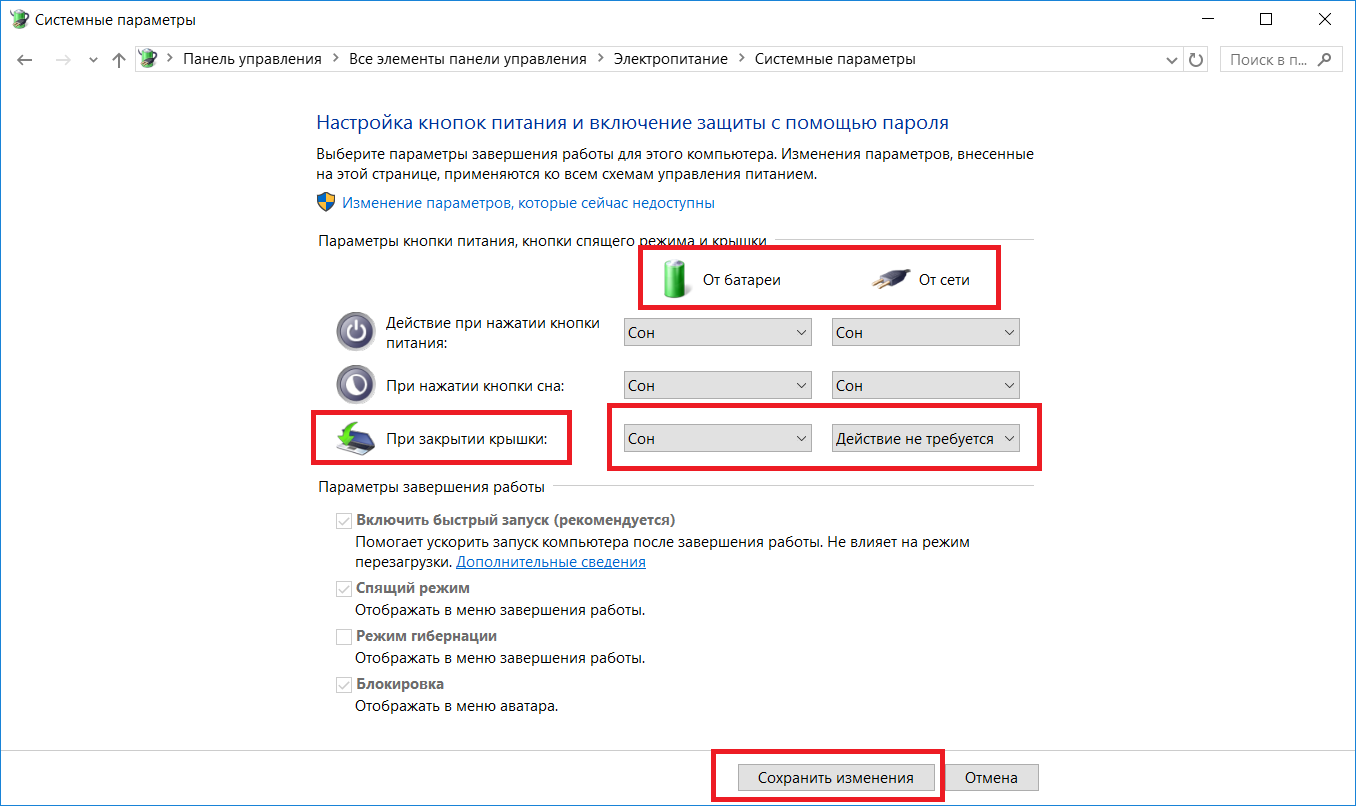




 Запустите средство устранения неполадок питания
Запустите средство устранения неполадок питания
Ваш комментарий будет первым